做了几次服务器配置,下面说说我的心得,总结归结一下windows下php平台的设置及安装
一、软件准备:
1. php-5.2.5-Win32.zip;pecl-5.2.5-Win32.zip;
2. mysql-5.0.45-win32.zip(Windows ZIP/Setup.EXE);
3. ZendOptimizer-3.3.0a-Windows-i386.exe;
4. phpMyAdmin-2.11.6-all-languages-utf-8-only.zip
假设 C:\ 为你现在所使用操作系统的系统盘,如果你目前操作系统不是安装在 C:\ ,请自
行对应修改相应路径。同时由于C盘经常会因为各种原因重装系统,数据放在该盘不易备份
和转移选择安装目录,故本文将所有PHP相关软件均安装到D:\php目录下,这个路径你可以
自行设定,如果你安装到不同目录涉及到路径的请对应修改以下的对应路径即可.
二、安装 PHP :本文PHP安装路径取为D:\php\
安装PHP很简单,将php-5.2.5-Win32.zip解压缩至D: \PHP;
把pecl-5.2.5-Win32.zip 里面的PECL 扩展库解压缩至D: \PHP\ext\路径下。
1.修改环境变量,path中加入:D: \PHP;D: \PHP\ext。这很重要,需要让PHP相应的扩展库
能够被识别。
2.复制D: \PHP\php.ini-recommended到C:\WINDOWS,并改名为php.ini。用编辑器(这里用
EditPlus,个人认为EditPlus非常适合PHP开发)编辑 php.ini,相应设置如下(记住先搜寻
相应设置项,找到后再开始设置):
default_charset ="utf-8"
extension_dir ="D:/php/ext"
把你想要的extension前面的注释分号去掉,比如我的:
extension=php_gd2.dll
extension=php_mysql.dll
extension=php_mysqli.dll
extension=php_mbstring.dll
搜索 register_globals = Off
将 Off 改成 On ,即得到 register_globals = On
注:这个对应PHP的全局变量功能,考虑有很多PHP程序需要全局变量功能故打开,打开
后请注意-PHP程序的严谨性,如果不需要推荐不修改保持默认Off状态
搜索 extension_dir =
这个是PHP扩展功能目录 并将其路径指到你的 PHP 目录下的 extensions 目录,修改为
extension_dir = "D:/php/php5/ext/"
在D:\php 下建立文件夹并命名为 tmp
查找 upload_tmp_dir =
将 ;upload_tmp_dir 该行的注释符,即前面的分号" ;”去掉,
使该行在php.ini文档中起作用。upload_tmp_dir是用来定义上传文件存放的临时路径,在这里你
还可以修改并给其定义一个绝对路径,这里设置的目录必须有读写权限。
这里我设置为 upload_tmp_dir = D:/php/tmp (即前面建立的这个文件夹呵)
查找 ;session.save_path =
去掉前面 ; 号,本文这里将其设置置为
session.save_path = D:/php/tmp
其他的你可以选择需要的去掉前面的;
一些朋友经常反映无法上传较大的文件或者运行某些程序经常超时,那么可以找到PHP.INI
以下内容修改: max_execution_time = 30 ; 这个是每个脚本运行的最长时间,可以自己修改加长,
单位秒
max_input_time = 60 ; 这是每个脚本可以消耗的时间,单位也是秒
memory_limit = 8M ; 这个是脚本运行最大消耗的内存,也可以自己加大
upload_max_filesize = 2M ; 上载文件的最大许可大小 ,自己改吧,一些图片论坛需要这个更大
的值
三.配置 IIS 使其支持 PHP :
首先必须确定系统中已经正确安装 IIS ,如果没有安装,需要先安装 IIS ,安装步骤如下:
1.Windows 2000/XP 下的 IIS 安装:
用 Administrator 帐号登陆系统,将 Windows 2000 安装光盘插入光盘驱动器,进入“控制
面板”
点击“添加/删除程序”,再点击左侧的“添加/删除 Windows 组件”,在弹出的窗口中选择
“Internet 信息服务(IIS)”,点下面的“详细信息”按钮,选择组件,以下组件是必须的:
“Internet 服务管理器”、“World Wide Web 服务器”和“公用文件”,确定安装。
安装完毕后,在“控制面板”的“管理工具”里打开“服务”,检查“IIS Admin Service”和
“World Wide Web Publishing Service”两项服务,如果没有启动,将其启动即可。
2.Windows 2003 下的 IIS 安装:
由于 Windows 2003 的 IIS 6.0 集成在应用程序服务器中,因此安装应用程序服务器就会
默认安
装 IIS 6.0 ,在“开始”菜单中点击“配置您的服务器”,在打开的“配置您的服务器向导”
里左侧
选择“应用程序服务器(IIS,ASP.NET)”,单击“下一步”出现“应用程序服务器选项”,
你可
以选择和应用程序服务器一起安装的组件,默认全选即可,单击“下一步”,出现“选择总
结界面”,
提示了本次安装中的选项,配置程序将自动按照“选择总结”中的选项进行安装和配置。
打开浏览器,输入:http://localhost/,看到成功页面后进行下面的操作:
PHP 支持 CGI 和 ISAPI 两种安装模式,CGI 更消耗资源,容易因为超时而没有反映,而
ISAPI比较安全,负载能力强,节省资源,但是安全性略差于CGI,本人推荐使用 ISAPI 模式。
故这里只解介绍 ISAPI 模式安装方法:在“控制面板”的“管理工具”中选择“Internet 服务
管理器”,打开 IIS 后停止
服务,对于WIN2000系统在”Internet 服务管理器“的下级树一般为你的”计算机名“上单击
右键选择“属性”,再在属性页面选择主属性"WWW 服务"右边的"编辑"
对于XP/2003系统展开"Internet 服务管理器"的下级树一般为你的"计算机名"选择"网
站"并单击右键选择“属性”
在弹出的属性窗口上选择“ISAPI 筛选器”选项卡找到并点击“添加”按钮,在弹出的“筛
选器属
性”窗口中的“筛选器名称”栏中输入:PHP ,再将浏览可执行文件使路径指向php5isapi.dll 所在
路径,
如本文中为:D:\php\php5isapi.dll
打开“站点属性”窗口的“主目录”选项卡,找到并点击“配置”按钮
在弹出的“应用程序配置”窗口中的”应用程序映射“选项卡找到并点击“添加”按钮新增一个
扩展名映射,在弹出的窗口中单击“浏览”将可执行文件指向 php5isapi.dll所在路径,如本文中为:
D:\phpphp5isapi.dll ,扩展名为 .php ,动作限于”GET,HEAD,POST,TRACE“,将“脚本引擎”“确
认文件
是否存在”选中,然后一路确定即可。如果还想支持诸如 .php3 ,.phtml 等扩展名的 PHP 文件,
可以重复“添加”步骤,对应扩展名设置为需要的即可如.PHPX。
此步操作将使你服务器IIS下的所有站点都支持你所添加的PHP扩展文件,当然如果你只需要部分
站点支持PHP,只需要在“你需要支持PHP的Web站点”比如“默认Web站点”上单击右键选择
“属性”,在打开的“ Web 站点属性”“主目录”选项卡,编辑或者添加PHP的扩展名映射即
可或者将你步需要支持PHP的站点中的PHP扩展映射删除即可
再打开“站点属性”窗口的“文档”选项卡,找到并点击“添加”按钮,向默认的 Web 站点启
动文档列表中添加 index.php 项。您可以将 index.php 升到最高优先级,这样,访问站点时就会首先自
动寻找并打开 index.php 文档。
确定 Web 目录的应用程序设置和执行许可中选择为纯脚本,然后关闭 Internet 信息服务管理器
对于2003系统还需要在“Internet 服务管理器”左边的“WEB服务扩展”中设置ISAPI 扩展允许,
Active Server Pages 允许
完成所有操作后,重新启动IIS服务。
在CMD命令提示符中执行如下命令:
net stop w3svc
net stop iisadmin
net start w3svc
到此,PHP的基本安装已经完成,我们已经使网站支持PHP脚本。
检查方法是,在 IIS 根目录下新建一个文本文件存为 php.php ,内容如下:
<?php
phpinfo();
?>
打开浏览器,输入:http://localhost/php.php,将显示当前服务器所支持 PHP 的全部信息,可以看
到 Server API的模式为:ISAPI 。
或者利用PHP探针检测 下载后解压到你的站点根目录下并访问即可
三、安装 MySQL :
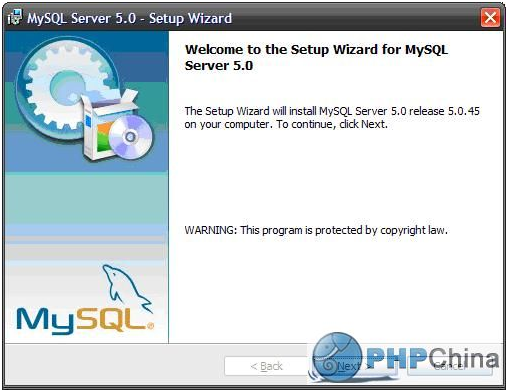
点击“Next”。
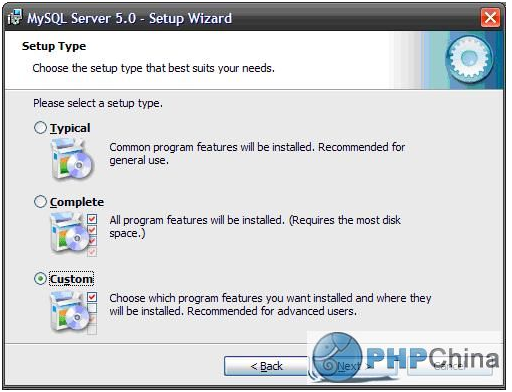
此处选择“Custom”,后面需设置安装路径,如果选择“Typical”和“Complete”,后面将默认为安
装至C盘。
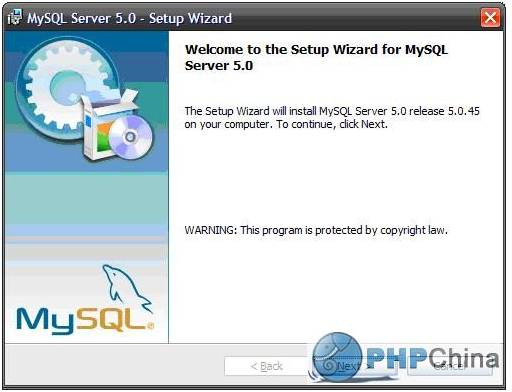
选择“Change…”,修改安装路径,这里我们以“D:\WAMP\MySQL5\”作为MySQL安装路径,选
择好 之后点击“Next”,之后进入下一安装窗口,点击“Install”即可……。
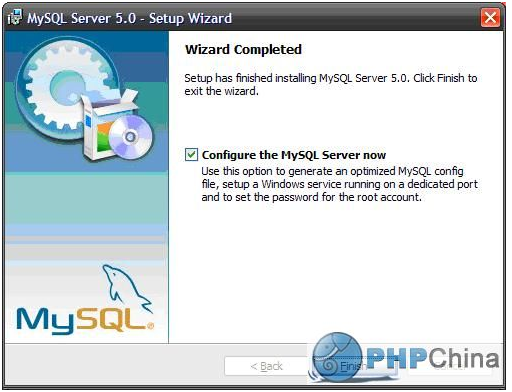
几步之后,出现如上窗口,将“Configure the MySQL Server now”前的“√”选上,之后点击“Finish”。
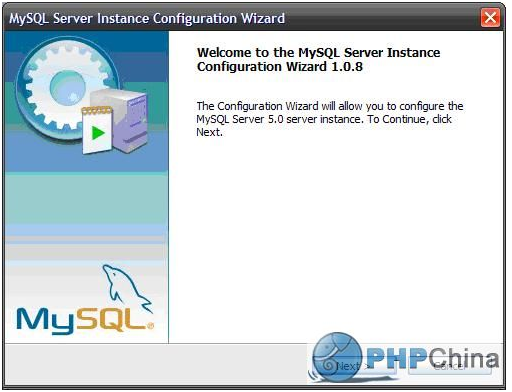
之后出现MySQL ServerInstance Configuration Wizard出口,点击“Next”。
之后一路点击“Next”。
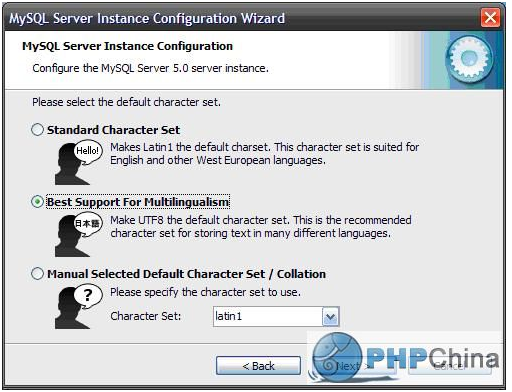
到上页时,选择“Best Supoort Multilingualism”,确保选择UTF8作为MySQL的默认字符集,之后点击“Next”。
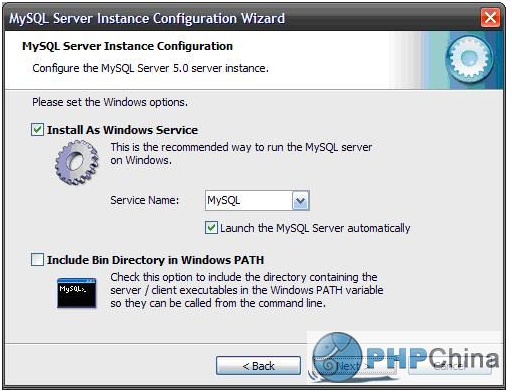
设置为服务,并开机时自启动,点击“Next”。
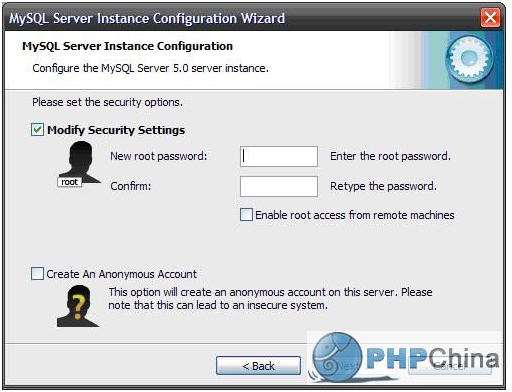
将“Modify Security Settings”前的“√”选上,设置root用户密码,点击“Next”。
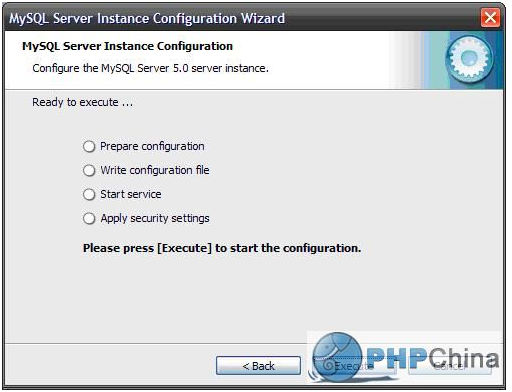
点击“Execute”。
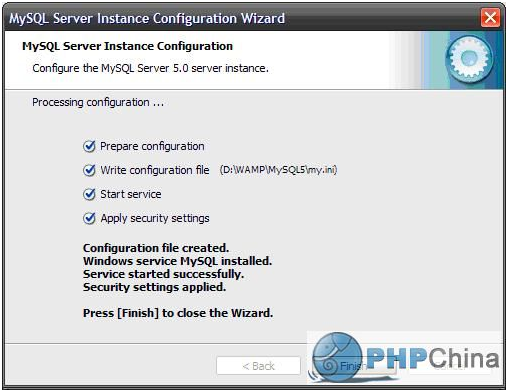
点击“Finish”,结束MySQL安装。
四、安装 Zend Optimizer :
下载后得到 ZendOptimizer-3.3.0a-Windows-i386.exe ,直接双击安装即可,安装过程要你选择
Web Server 时,选择 IIS ,然后提示你是否 Restart Web Server,选择是,完成安装之前提
示是否备份 php.ini ,点确定后安装完成。我这里安装到D:\php\Zend
以下两步的目录根据你自己的默认WEB站点目录来选,当然也可以选择到D:\php\Zend目录
Zend Optimizer 的安装向导会自动根据你的选择来修改 php.ini 帮助你启动这个引擎。下面简单介绍
一下 Zend Optimizer 的配置选项。以下为本人安装完成后 php.ini 里的默认配置代码(分号后面的
内容为注释):
[zend]
zend_extension_ts="D:\php\Zend\lib\ZendExtensionManager.dll"
;Zend Optimizer 模块在硬盘上的安装路径。
zend_extension_manager.optimizer_ts="D:\php\Zend\lib\Optimizer-2.6.2"
;优化器所在目录,默认无须修改。
zend_optimizer.optimization_level=1023
;优化程度,这里定义启动多少个优化过程,默认值是 15 ,表示同时开启 10 个优化过程中
的 1-4 ,我们可以将这个值改为 1023 ,表示 开启全部10个优化过程。
调用phpinfo()函数后显示:
Zend Engine v1.3.0, Copyright (c) 1998-2004 Zend Technologies with Zend Extension Manager v1.0.9,
Copyright (c) 2003-2006, by Zend Technologies with Zend Optimizer v2.6.2, Copyright (c) 1998-2006, by Zend Technologies
则表示安装成功。
五.安装GD库
这一步在前面PHP.INI配置中去掉“;extension=php_gd2.dll”前面的;实际上已经安装好了~
[在php.ini里找到"extension=php_gd2.dll"这一行,并且去掉前面的分号,gd库安装完成,用
echophpinfo() ;测 试 是否成功]
六、安装 phpMyAdmin
下载得到 phpMyAdmin-2.11.6-all-languages-utf-8-only.zip,
将其解压到D:\php\或者 IIS 根目录,改名phpMyAdmin-2.11.6-all-languages-utf-8-only.zip为
phpMyAdmin,并在IIS中建立新站点或者虚拟目录指向 该目录以便通过WEB地址访问,
这里建立默认站点的phpMyAdmin虚拟目录指向D:\php\phpMyAdmin目录通过
http://localhost/phpmyadmin/访问
找到并打开D:\php\phpMyAdmin目录下的 config.default.php ,做以下修改: 查找
$cfg['PmaAbsoluteUri']
设置你的phpmyadmin的WEB访问URL,比如本文中:$
cfg['PmaAbsoluteUri'] = 'http://localhost/phpmyadmin/'; 注意这里假设phpmyadmin在默认站点的
根目录下
查找 $cfg['blowfish_secret'] =
设置COOKIES加密密匙,如xqin.com则设置为$cfg['blowfish_secret'] = 'xqin.com'; 查找
$cfg['Servers'][$i]['auth_type'] = ,
默认为config,是不安全的,不推荐,推荐使用cookie,将其设置为
$cfg['Servers'][$i]['auth_type'] = 'cookie';
注意这里如果设置为config请在下面设置用户名和密码!例如:
$cfg['Servers'][$i]['user'] = 'root'; // MySQL user-----MySQL连接用户
$cfg['Servers'][$i]['password'] = 'xqin.com';
搜索$cfg['DefaultLang'] ,将其设置为 zh-gb2312 ;
搜索$cfg['DefaultCharset'] ,将其设置为 gb2312 ; 打开浏览器,输入:
http://localhost/phpMyAdmin/ ,若 IIS 和 MySQL 均已启动,输入用户 ROOT密码xqin.com
(如没有设置密码则密码留空)即可进入phpMyAdmin数据库管理。
首先点击权限进入用户管理,删除除ROOT和主机不为localhost的用户并重新读取用户
权限表,这里同样可以修改和设置ROOT的密码,添加其他用户等
phpMyAdmin 的具体功能,请慢慢熟悉,这里不再赘述。
至此所有安装完毕。